Hoy en día los empresarios en línea tienen más opciones que nunca cuando las cosas se dirigen a vender en línea. Por supuesto, puede abrir un centro comercial PrestaShop o vender en uno de los mercados establecidos más famosos del mundo, como Amazon o, cuál es la variante más ventajosa, hacer ambas cosas: abrir su negocio en línea e integrar PrestaShop con Amazon para disponer de sus productos en este canal de ventas.
En poco tiempo, Amazon.com se ha convertido en el minorista líder en línea, atrayendo a millones de clientes en todo el mundo. Al configurar la integración de PrestaShop a Amazon realmente coloca la mercancía frente a una amplia base de clientes y gana más exposición. Para que este proceso sea perfecto y supere los desafíos comerciales, entregamos el sorprendente complemento Integración Amazon para PrestaShop
Cómo comenzar a trabajar con Integración Amazon
All the extensions, you can use along with Store Manager, are accessible in Addons section of the application. Press Amazon Integration icon to launch the plug-in.
Tenga en cuenta que está en modo de demostración y permite exportar a Amazon no más de 10 productos para probar. Para eliminar limitaciones y procesar cualquier cantidad de productos, debe registrar la herramienta Amazon Integration con una clave de licencia separada (Preferencias-> Complementos-> Integración de Amazon (presione No registrado y pegue la clave de licencia que obtuvo después de la compra).
¿Qué puede hacer si tiene Integración de Amazon en la eliminación?
- Enumere sus productos PrestaShop en el mercado con su cuenta de Amazon
- Agregue productos de Amazon a PrestaShop
- Realice sincronizaciones para mantener actualizados sus productos de Amazon
- Verifique sus envíos: estado, rendimiento, éxito
- Organice pedidos realizados en Amazon
¿Cómo se organiza la exportación de productos a Amazon? ¿Con qué ajustes debe proceder? ¿A qué peculiaridades debe prestar atención cuando actualice productos ya existentes en el mercado? Vamos a detenernos en los puntos principales y describir cómo agregar productos a Amazon y hacer actualizaciones.
Antes de exportar o actualizar mercancía, debe especificar las credenciales para iniciar sesión en su cuenta de Amazon y seleccionar el mercado necesario en el menú desplegable.
Lista de productos en Amazon
Tal vez acaba de unirse a este gigante de ventas y va a agregar productos por primera vez. O tal vez ha estado vendiendo en Amazon y quiere agregar principiantes con el propósito de expandir el catálogo de productos de Amazon. De todos modos, puede agregar mercancía de esta manera
- Las acciones, enumeradas anteriormente, se proporcionan en la página de inicio del complemento. Presione “Vender en Amazon”
- En este paso, debe averiguar qué identificador se utilizará para la búsqueda de productos en su mercado. Existe una variedad de identificadores que se pueden usar para vincular sus productos PrestaShop con los correspondientes en Amazon
- Indique qué productos desea agregar en el curso de la integración de PrestaShop Amazon. Haga clic en “Agregar desde mi tienda” y use el formulario de búsqueda de productos para encontrar los artículos necesarios.
- Desplácese sobre los productos de Amazon que el sistema ha detectado y seleccione el producto más adecuado a su mercancía para vincularla en el proceso de exportación a Amazon. .
- Especifique qué productos se exportarán exactamente al mercado: datos del producto base, inventario, precio, imágenes. Ajuste la exportación especificando la condición del producto, estableciendo el marco de tiempo dentro del cual estará disponible el producto, cree promociones que exporten el precio de venta.
Tenga en cuenta que, en el caso descrito a continuación, Nombre del producto se utiliza como identificador y los productos de PrestaShop se compararán con los productos de Amazon de forma manual.
Una vez que haya terminado, previsualice los datos que va a transferir en la próxima ventana y confirme la exportación.
Volvamos, seleccione otro identificador y vea las diferencias en la configuración de exportación, por ejemplo, queremos identificar los productos de ASIN. Esto es lo que debe cumplir
- Verifique el botón de radio para ASIN o cualquiera de los códigos de barras que se ofrecen, indique en qué campo de la base de datos está disponible el código seleccionado y avance hacia el próximo paso
- Presione el botón “Agregar desde mi tienda” en la barra de herramientas y busque los elementos que se eliminarán en Amazon. Si el código ASIN de productos seleccionados coincide con Amazon, los productos se mapearán automáticamente.
- Determine los detalles que se exportarán como se ha descrito anteriormente, verifique los datos que se exportarán y comience el proceso presionando el botón “Exportar” respectivamente
Agregue productos de Amazon a PrestaShop
Cuando selecciona Nombre del producto como identificador para la exportación de mercancías al canal de ventas, puede ver la opción “Agregar desde Amazon” en la siguiente ventana. Que significa? Le permite importar mercadería de Amazon a su tienda en línea y hacer que se exporten automáticamente a Amazon y se enumeren en la cuenta para la venta.
- Presione el botón “Agregar desde Amazon” en la barra de herramientas
- Pegue el nombre del producto, UPC, EAN, ISBN o ASIN de los elementos deseados en el formulario de búsqueda; seleccione la categoría (categorías) en que se encuentran estos productos en Amazon
- Decida qué producto (productos) aparecerá en su sitio web de PrestaShop y presione Venda suyo
- Puede ajustar los detalles del producto en una ventana separada; establecer SKU de producto, asignar categoría, agregar cantidad, precio. El fabricante se está llenando automáticamente
- Como ya se ha mencionado, este producto se incluirá automáticamente en su cuenta de Amazon, por lo que los clientes pueden comprarlo en su tienda . Por lo tanto, en el siguiente paso debería especificar con qué detalle debe exportarse este producto.
Puede ver los productos coincidiendo con las solicitudes de búsqueda después de presionar el botón “Buscar”. Existe la posibilidad de pasar a la página del producto en Amazon presionando el enlace “detalles del producto” debajo de cada
Una vez configurados todos los datos, obtenga una vista previa de los productos que se enviarán y realice el procedimiento.
Actualizar productos enumerados en Amazon
Si está vendiendo en Amazon, de vez en cuando surge la necesidad de cambiar alguna información.
- Seleccione la opción Sincronizar productos en la página inicial
- Busque en la lista los elementos que requieren actualizaciones y haga clic en “Siguiente” para continuar
- Especifique qué campos de productos deben actualizarse: inventario, precios, imágenes
- Consulte las listas de productos de Renew Amazon antes de comenzar la actualización.
Verifique sus presentaciones.
El complemento PrestaShop Amazon Integración mantiene sus envíos en el historial, por lo que puede verificar los que necesite en cualquier momento. Muestra los resultados de la presentación, el estado, la fecha en que se realizó, las advertencias y los errores, si ocurrieron. Existe la posibilidad de aplicar filtros para llegar al instante necesario: filtrar por lista de tipo de feed (publicar datos de productos, publicar datos de disponibilidad de inventario, publicar datos de precios de productos, publicar datos de imágenes de productos, datos de cumplimiento de pedidos posteriores, datos de confirmación de pedidos posteriores, datos de ajuste posterior al pago), fecha de envío, lista de estado de procesamiento de alimentación (enviado, en curso, cancelado, hecho), etc.
Gestión de pedidos en el complemento de integración de Amazon PrestaShop
Si sus productos fueron solicitados por clientes de Amazon, puede verificarlos directamente en la aplicación. Haga clic en Administración de pedidos para ser transferido a la lista de pedidos. Puede filtrar las compras por un período de tiempo definido, alcanzar las creadas antes de una fecha específica o después de una fecha definida o filtrar por estado.
Todos los detalles de la orden se muestran en esta ventana. Puede ver los detalles del pedido, el nombre del cliente, el total del pedido, verificar el artículo comprado y procesar el pedido (imprimir la hoja de embalaje, confirmar el envío, cancelar o hacer el reembolso).
Cree un sistema de venta robusto y aumente su rentabilidad conectando su negocio PrestaShop con el gigante de ventas mundialmente famoso de Amazon
Comience la integración de PrestaShop-Amazon Ahora Integre PrestaShop con Amazon Ahora
Artículos relacionados:
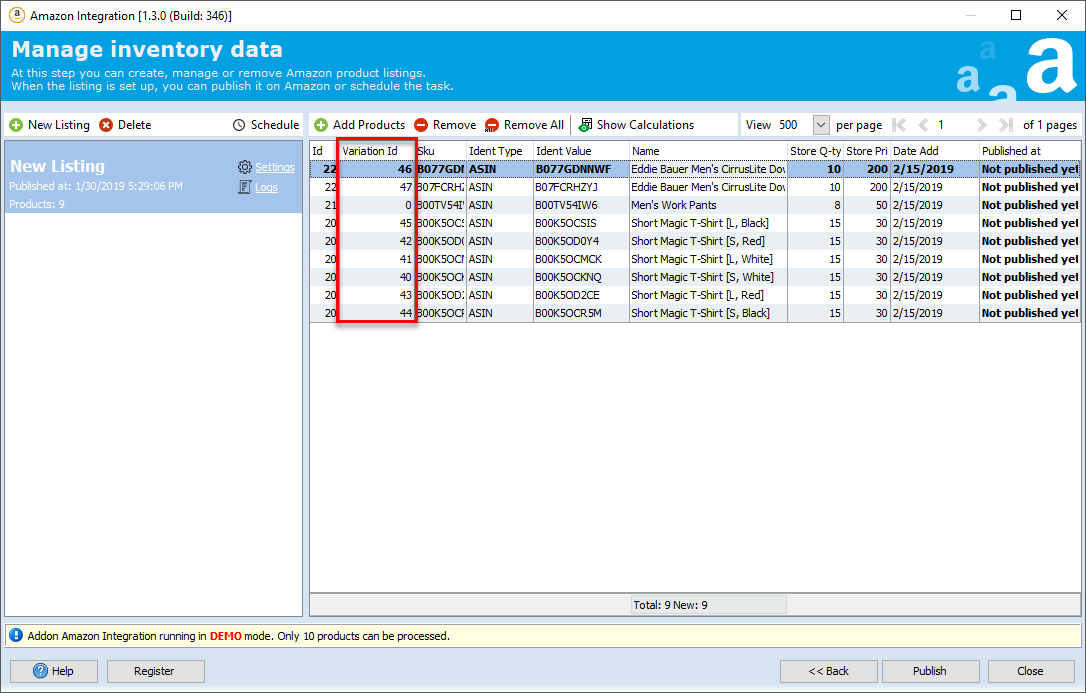
Integración de PrestaShop a Amazon Renovado
Aproveche la versión mejorada del complemento de integración PrestaShop a Amazon. Descubra sus beneficios y nuevas opciones. Leer Más…
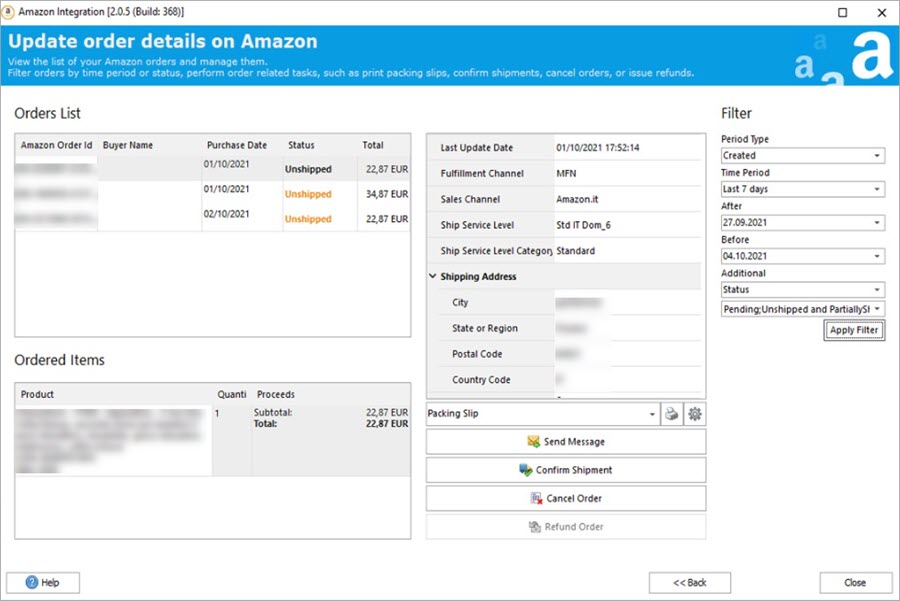
Integración con eBay PrestaShop: ¿Con qué comenzar?
Descubra cómo crear listados de eBay a partir de la cuadrícula de productos y administrarlos a través del complemento de integración de eBay. Leer Más…
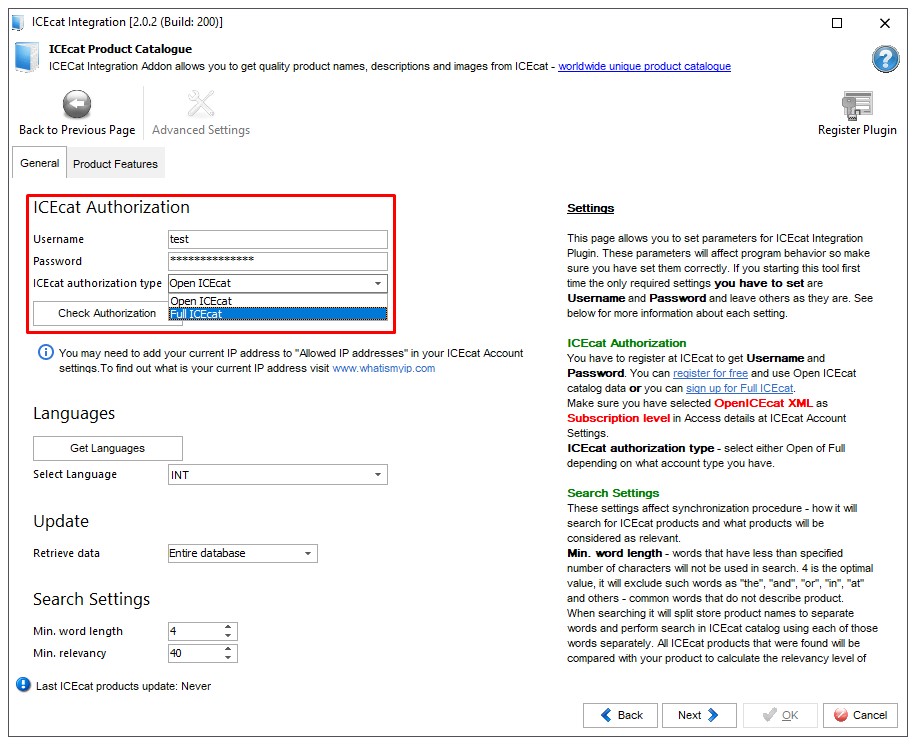
Integración de PrestaShop IceCat: Instrucciones Detalladas Paso a Paso
Obtenga instrucciones detalladas sobre cómo sincronizar su tienda PrestaShop con IceCat a través del complemento IceCat Integration. Leer Más…
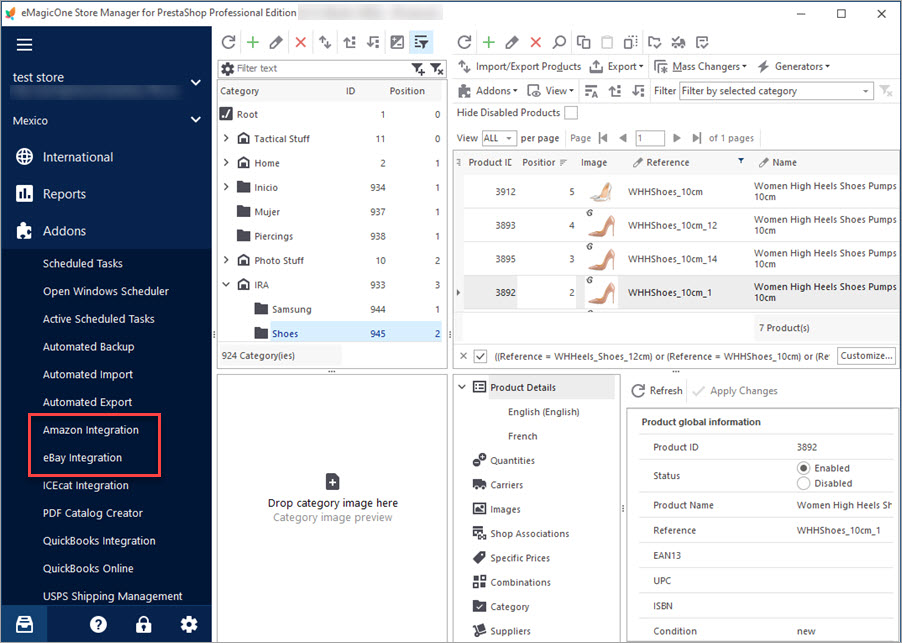
Obtenga eBay, Amazon y PrestaShop Integrados Juntos
Descubra las ventajas de la venta en múltiples tiendas y descubra cómo integrar PrestaShop con otros mercados. Leer Más…
COMENTARIOS




